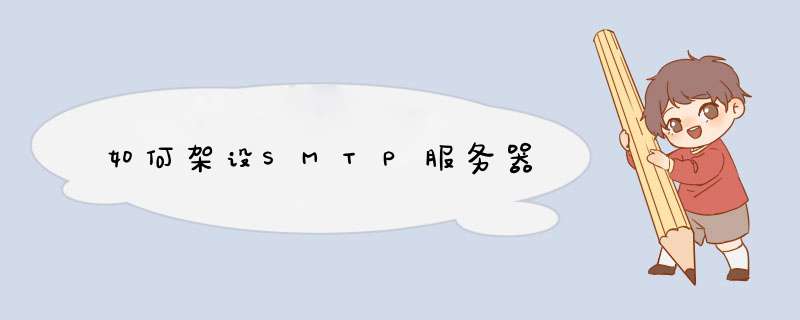
Windows Server 2003默认情况下是没有安装POP3和SMTP服务组件的,因此要手工添加。
1.安装POP3服务组件
以系统管理员身份登录Windows Server 2003 系统。依次进入“控制面板→添加或删除程序→添加/删除Windows组件”,在弹出的“Windows组件向导”对话框中选中“电子邮件服务”选项,点击“详细信息”按钮,可以看到该选项包括两部分内容:POP3服务和POP3服务Web管理。为方便用户远程Web方式管理邮件服务器,建议选中“POP3服务Web管理”。
2.安装SMTP服务组件
选中“应用程序服务器”选项,点击“详细信息”按钮,接着在“Internet信息服务(IIS)”选项中查看详细信息,选中“SMTP Service”选项,最后点击“确定”按钮。此外,如果用户需要对邮件服务器进行远程Web管理,一定要选中“万维网服务”中的“远程管理(HTML)”组件。完成以上设置后,点击“下一步”按钮,系统就开始安装配置POP3和SMTP服务了。
二、配置POP3服务器
1.创建邮件域
点击“开始→管理工具→POP3服务”,弹出POP3服务控制台窗口。选中左栏中的POP3服务后,点击右栏中的“新域”,弹出“添加域”对话框,接着在“域名”栏中输入邮件服务器的域名,也就是邮件地址“@”后面的部分,如“rtj.net”,最后点击“确定”按钮。其中“rtj.net”为在Internet上注册的域名,并且该域名在DNS服务器中设置了MX邮件交换记录,解析到Windows Server 2003邮件服务器IP地址上。
2.创建用户邮箱
选中刚才新建的“rtj.net”域,在右栏中点击“添加邮箱”,弹出添加邮箱对话框,在“邮箱名”栏中输入邮件用户名,然后设置用户密码,最后点击“确定”按钮,完成邮箱的创建。
三、配置SMTP服务器
完成POP3服务器的配置后,就可开始配置SMTP服务器了。点击“开始→程序→管理工具→Internet信息服务(IIS)管理器”,在“IIS管理器”窗口中右键点击“默认SMTP虚拟服务器”选项,在弹出的菜单中选中“属性”,进入“默认SMTP虚拟服务器”窗口,切换到“常规”标签页,在“IP地址”下拉列表框中选中邮件服务器的IP地址即可。点击“确定”按钮,这样一个简单的邮件服务器就架设完成了。
完成以上设置后,用户就可以使用邮件客户端软件连接邮件服务器进行邮件收发工作了。在设置邮件客户端软件的SMTP和POP3服务器地址时,输入邮件服务器的域名“rtj.net”即可。
SMTP设置方法:
(1)建立TCP连接。
(2)客户端向服务器发送HELO命令以标识发件人自己的身份,然后客户端发送MAIL命令。
(3)服务器端以OK作为响应,表示准备接收。
(4)客户端发送RCPT命令。
(5)服务器端表示是否愿意为收件人接收邮件。
(6)协商结束,发送邮件,用命令DATA发送输入内容。
(7)结束此次发送,用QUIT命令退出。
SMTP(Simple Mail Transfer Protocol)即简单邮件传输协议,它是一组用于由源地址到目的地址传送邮件的规则,由它来控制信件的中转方式。SMTP协议属于TCP/IP协议簇,它帮助每台计算机在发送或中转信件时找到下一个目的地。
SMTP协议跟大多数应用层协议一样,也存在两个 端:在发信人的邮件服务器上执行的客户端和在收信人的邮件服务器上执行的服务器端。SMTP的客户端和服务器端同时运行在每个邮件服务器上。当一个邮件服 务器在向其他邮件服务器发送邮件消息时,它是作为SMTP客户在运行。
SMTP协议与人们用于面对面交互的礼仪之间有许多相似之处SMTP客户和服务器先执行一些应用层握手操作。就像人们在转手东西之前往往先自我介绍那样,SMTP客户和服务器也在传送信息之前先自我介绍一下。 在这个SMTP握手阶段,SMTP客户向服务器分别指出发信人和收信人的电子邮件地址。彼此自我介绍完毕之后,客户发出邮件消息。
SMTP协议简介 2001-07-09· ·--··vbeden SMTP被用来在因特网上传递电子邮件。文件RFC821规定了该协议的所有细节。但是你只须记住下面的内容--该协议的基本命令和方法就行了。 协议的原理很简单。无非是一个客户端计算机向服务器发送命令,然后服务器向客户端计算机返回一些信息。客房端发送的命令以及服务器的回应都是字符串,你并不需要特别的软件就能读出它们。如果你仔细看过Winsock Terminal示例程序的源代码,你就会发现这一点。现在让我们用这个示例程序来向自己发一封电子邮件吧。 运行示例程序,单击\"Connect\"按钮,在\"Connect to...\"对话框中输入你的电子邮件服务器的地址,选择SMTP选项。最后按\"Connect\"按钮。如果连接成功,Winsock控件会产生Connected事件,在状态栏中也可看到连接成功的信息。在主文本窗口中你将看到从服务器返回的文本。该文本包含一个三位数的代码及描述,例如: 220-ns.cinfo.ru Sendmail 8.6.12/8.6.9 ready at Wed, 22 Apr 1998 22:54:41 +0300 220 ESMTP spoken here 不必太过留意这些描述。因为这些描述可能会因服务器而异。你只须要知道代码所代表的意思就行了。代码220表示成功建立连接,服务器等待你的第一个命令。 向服务器传递的第一个命令是HELO. 该命令包含一个参数,即你的邮箱名。 HELO oleg 注意: 在RFC821中,HELO是一个可选择性命令,如果服务器不要求该命令的话,你可以把它忽略掉。 如果命令成功,服务器会返回一个代码为250的回应。下一步用MAIL FROM命令告诉服务器你想发一封邮件。该命令以发信人的邮件地址为参数。 MAIL FROM: oleg@vbip.com 发完命令后,如果服务器返回一个代码为250回应,你就可以向服务器发送RCPT TO命令了。该命令以收信人地址为参数,一看便知是告诉服务器你想将邮件发到收信人地址处。 RCPT TO: somebody@domain.com 如果你想将邮件发给多个收件人的话。你需要多次使用RCPT TO命令,对每个命令,服务器都会返回代码为250的回应。 现在你可以向服务器发送邮件正文了。用DATA命令告诉服务器以下的内容为邮件正文。在你从服务器收到代码为354的回应后,你就可以发送邮件正文了。邮件按行发送,每行邮件以一个无回车的换行符结束(在VB中就是vbLf)示例程序知道何时使用换行符,何时使用回车加换行符。所以你只须按回车键就行了。下面是一个例子: Subject: My first e-mail message. First line of a message. Second line. . 注意上面最后一行的最后一个字符是一个小数点。这是正文结束的标志。用VB代码表示就是vbLf &\".\" &vbCrLf. 服务器收到这个标志后,就会立即向你返回一个代码为250的回应以及该邮件的唯一ID号。 250 WAA10568 Message accepted for delivery 任务完成了,你可以继续发送下封邮件,也可以断开同服务器的连接。如果要断开同服务器的连接就用QUIT命令。在这种情况下,服务器会返回一个代码为221的回应并断开连接。 QUIT 221 ns.cinfo.ru closing connection欢迎分享,转载请注明来源:夏雨云

 微信扫一扫
微信扫一扫
 支付宝扫一扫
支付宝扫一扫
评论列表(0条)